 |
| 3G Wireless lite N Router TL-MR 3220 |
harganya relatif murah, saya beli dibawah Rp 300 ribu, mensupport banyak modem 3G, saya mempunyai 3 modem, 2 GSM, 1 CDMA, semuanya langsung terdeteksi. Tapi mungkin itu kebetulan saja, pasti ada type modem yang belum disupport, tapi jangan khawatir karena ada link buat update modem driver juga.
Cara setting supaya kita bisa berhotspotan ria :)
(Setting menggunakan modem GSM / CDMA )
• Hidupkan TP-link router (antena sudah terpasang)
• Hidupkan Laptop, hidupkan juga wirelessnya sehingga mendeteksi adanya hotspot TP-Link, kemudian koneksikan, pada saat pertama kali koneksi akan ada muncul wizard "Do you want to setup your network?", anda bisa pilih ya dan ikuti step by stepnya, bisa juga pilih tidak.
• kalau sudah terkoneksi, buka browser dan ketikkan alamat ip defaultnya yaitu http://192.168.1.1
• Pada kolom login masukkan username : admin password : admin
• Untuk mudahnya kita bisa klik pada menu Quick Setup,
berikut adalah contoh setting, disesuaikan dengan kebutuhan.
Pilih Operator yang kita pakai: IndosatM2, Telkom Flash, Tri, Axis,
Smart, AHA, Axis. Kalau tidak ada dalam list, kita bisa entri secara
manual
 |
| Saya pilih Indosat M2, karena saya memakai kartu Im2 |
 |
| Pada wireless security diisi supaya hanya orang yang tahu passwordnya yang bisa terkoneksi |
 |
• Setelah terkoneksi Jangan lupa untuk segera mengganti Password adminnya, menunya ada di
System tools --> Password . (masuk lagi di http://192.168.1.1)
• Untuk melihat status modem dan status koneksi internetnya, klik di Menu Network --> 3G.
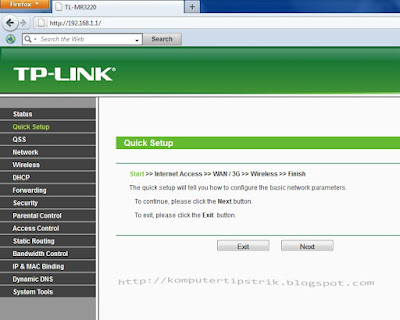


Tidak ada komentar:
Posting Komentar